AE消隐怎么用?ae如何隐藏图层?
来源:网络收集 点击: 时间:2024-05-08【导读】:
我们使用AE制作一些动画特效的时候,肯定会创建N多图层,而有些图层我们并需要再做任何的改动了,可以将其进行隐藏。那么,AE消隐怎么用?ae如何隐藏图层?工具/原料moreAdobe After Effects CC 2018AE消隐怎么用?ae如何隐藏图层?1/10分步阅读 2/10
2/10 3/10
3/10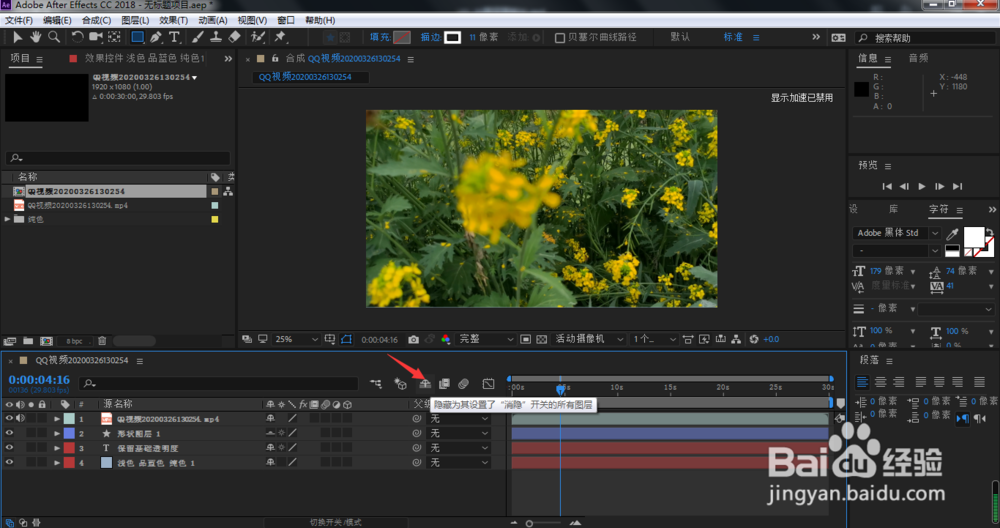 4/10
4/10 5/10
5/10 6/10
6/10 7/10
7/10 8/10
8/10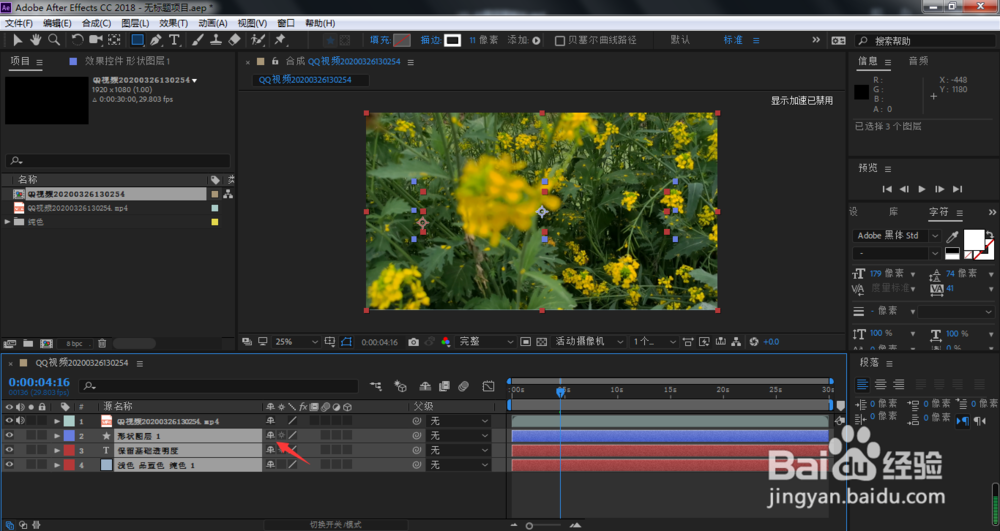 9/10
9/10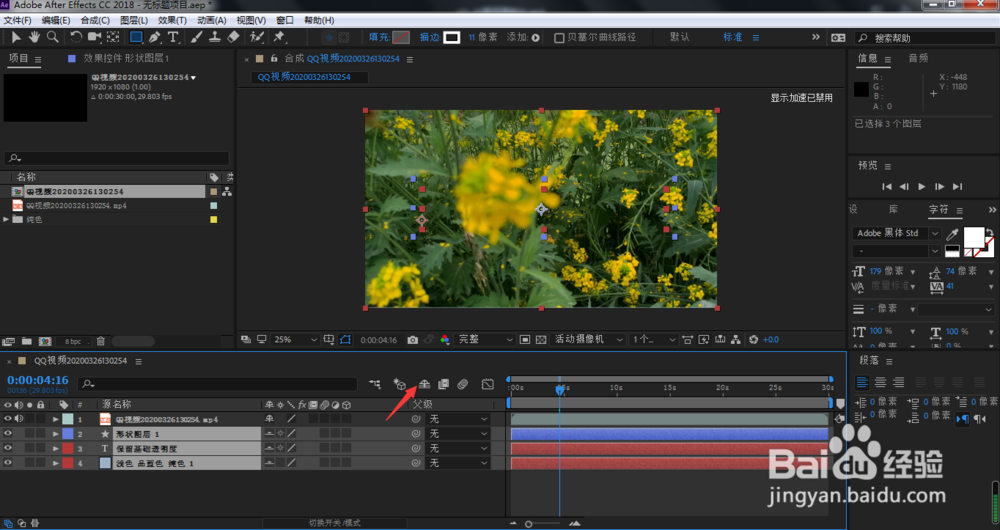 10/10
10/10 总结1/1
总结1/1
我们打开AE工程文件,点击图层面板下的切换开关
 2/10
2/10在想要隐藏的图层右侧点击消隐图标
 3/10
3/10这时,点击箭头所指的消隐开关
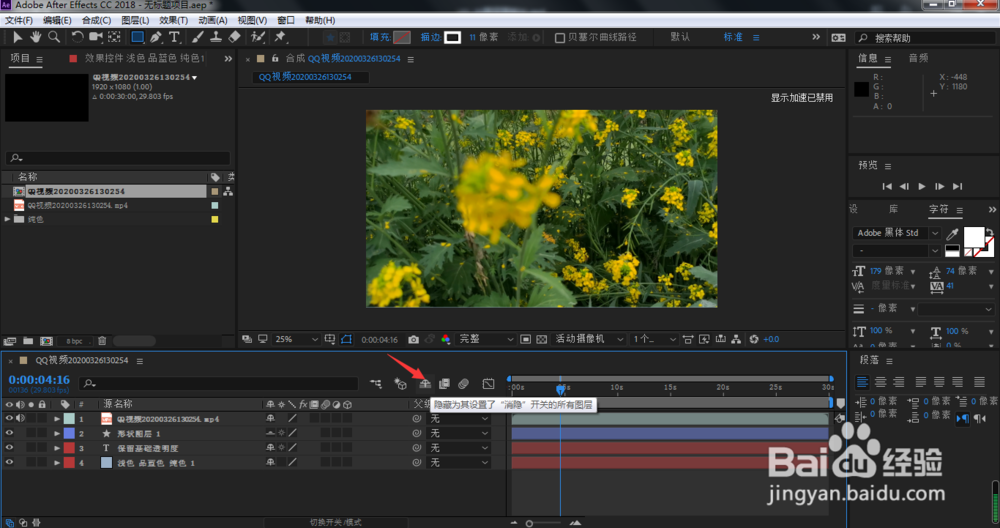 4/10
4/10这样,刚设置的图层就被隐藏起来了
 5/10
5/10如果想要让图层再次显示,点击消隐开关
 6/10
6/10隐藏的图层就又显示出来了
 7/10
7/10如果我们想要隐藏多个图层,那么选中这些图层
 8/10
8/10点击消隐图标
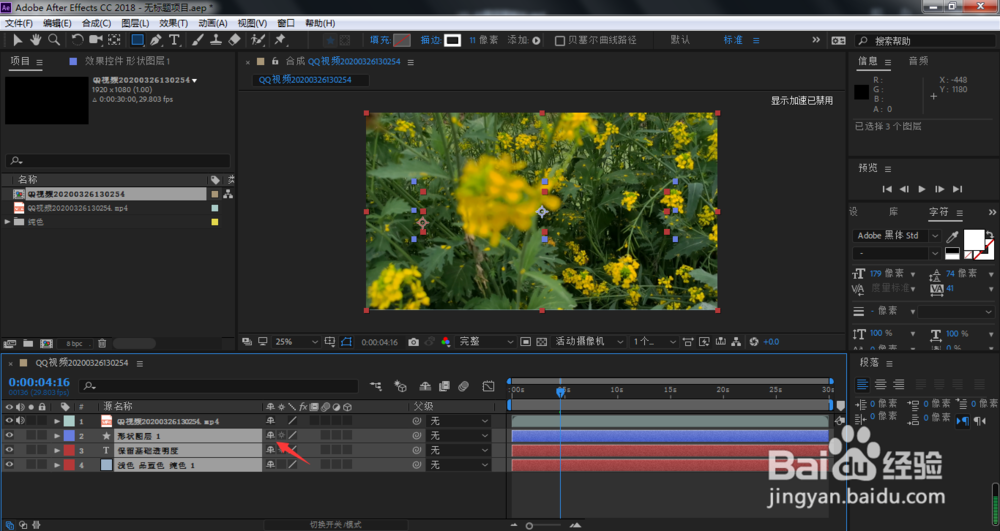 9/10
9/10这时,点击消隐开关图标
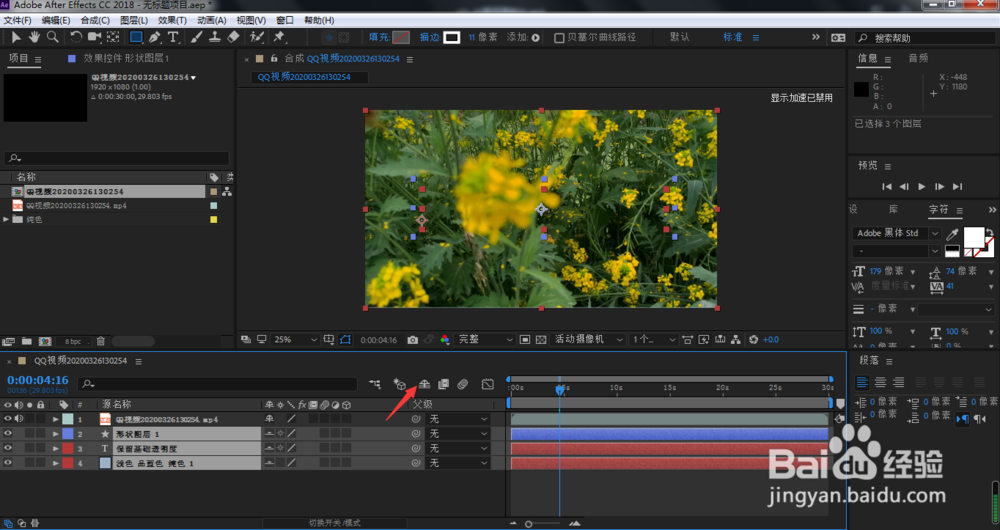 10/10
10/10这样,所选中的图层就都被隐藏起来了
 总结1/1
总结1/11、我们打开AE工程文件,点击图层面板下的切换开关
2、在想要隐藏的图层右侧点击消隐图标
3、这时,点击箭头所指的消隐开关
4、这样,刚设置的图层就被隐藏起来了
5、如果想要让图层再次显示,点击消隐开关
6、隐藏的图层就又显示出来了
7、如果我们想要隐藏多个图层,那么选中这些图层
8、点击消隐图标
9、这时,点击消隐开关图标
10、这样,所选中的图层就都被隐藏起来了
版权声明:
1、本文系转载,版权归原作者所有,旨在传递信息,不代表看本站的观点和立场。
2、本站仅提供信息发布平台,不承担相关法律责任。
3、若侵犯您的版权或隐私,请联系本站管理员删除。
4、文章链接:http://www.1haoku.cn/art_707232.html
上一篇:新家开火饭怎么发朋友圈
下一篇:交管12123怎么上传随手拍奖励
 订阅
订阅